当我们使用电脑时,有时候会遇到无法设置移动热点的问题,特别是在Windows 10系统中,这种情况可能会给我们的工作和生活带来诸多不便,因此及时解决这个问题显得尤为重要。接下来我们将探讨一些可能导致Win10无法设置移动热点的原因,以及解决这些问题的方法。愿我们能在这个过程中找到满意的解决方案,让我们的电脑能够顺利设置移动热点,方便我们的日常使用。
win10无法设置移动热点解决方法
方法如下:
1.右键点击桌面“此电脑”——“管理”,打开“计算机管理”。
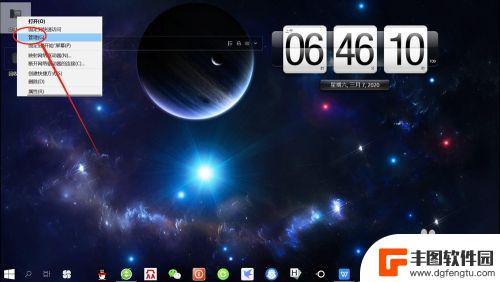
2.在“计算机管理”页面,点击“设备管理器” ,展开“设备管理器”。
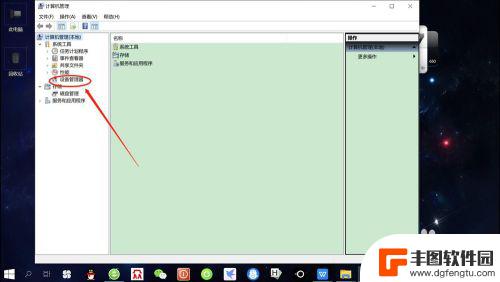
3.接着,点击“查看”——“显示隐藏的设备”,如下图所示。
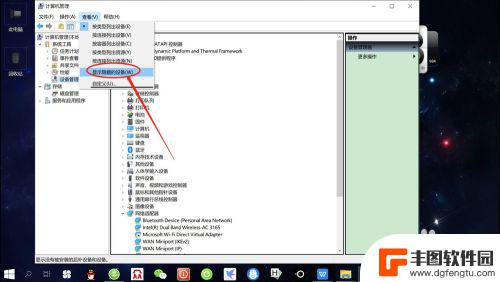
4.然后, 在网络适配器中找到“Microsoft Wi-Fi Direct Virtual Adapter”,右键点击该适配器——“启用”,如下图所示。
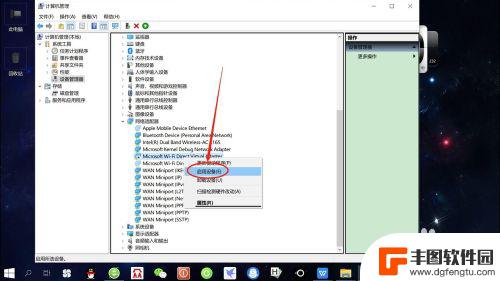
5.最后,再次点击“移动热点”开关,可以看到可以开启“移动热点”了,如下图所示。
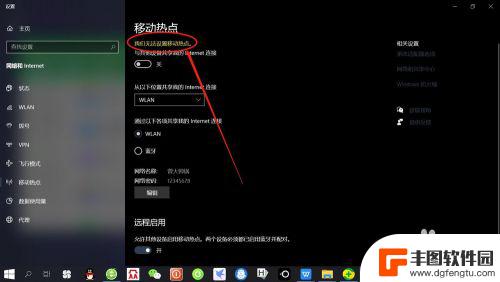
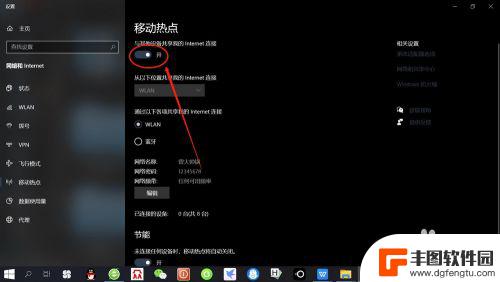
以上就是电脑为什么无法设置移动热点的全部内容,碰到同样情况的朋友们赶紧参照小编的方法来处理吧,希望能够对大家有所帮助。
相关教程
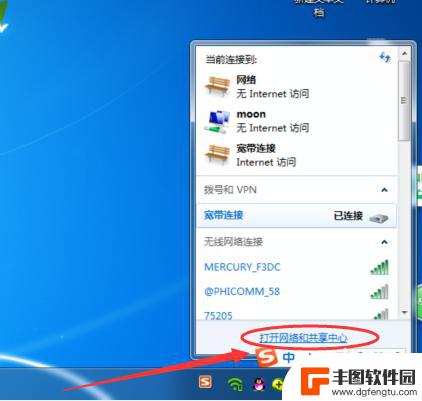
电脑连不上手机热点怎么弄 手机开启热点但电脑无法连接怎么办
当我们想要用电脑连接手机的热点上网时,有时候会遇到手机开启热点但电脑无法连接的情况,这时候我们需要检查一下网络设置、密码输入是否正确,或者尝试重启手机和电脑来解决问题。如果问题...
2024-05-23 13:19:23

台式机怎么连接热点 win10台式机如何开启移动热点
在如今移动互联网时代,台式机也需要与热点进行连接,以便实现更便捷的网络访问和数据传输,而在Windows 10操作系统中,开启移动热点功能可以让台式机成为一个独立的无线网络分享...
2024-06-28 12:21:42
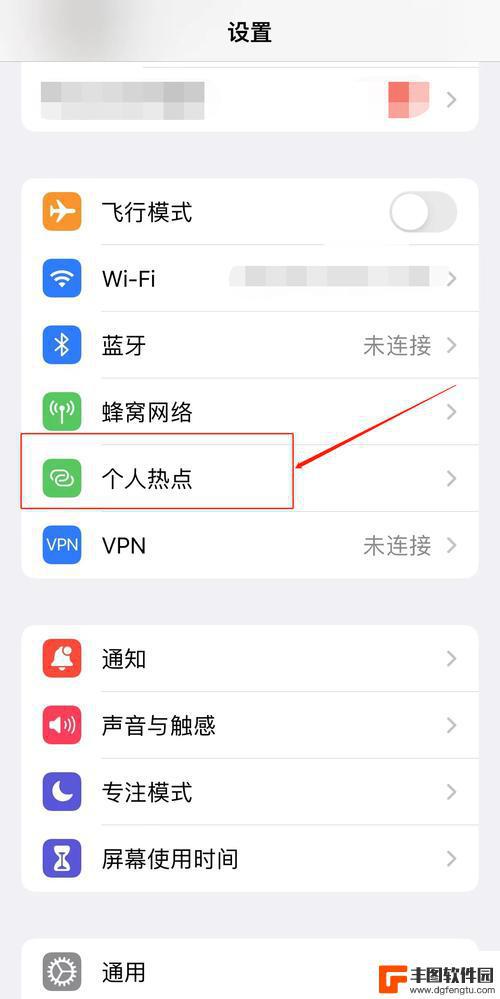
苹果手机热点名字在哪里看 iPhone13怎么设置移动热点名称
苹果手机热点名字在哪里设置?如何为iPhone13设定移动热点名称?这是许多苹果手机用户关心的问题,移动热点是一种便捷的功能,可以让你在没有Wi-Fi的情况下与其他设备共享网络...
2024-07-15 17:23:21
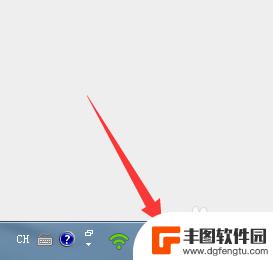
手机插电脑上不显示可移动磁盘 手机连接电脑无法显示可移动磁盘怎么解决
最近不少用户反映手机连接电脑后无法显示可移动磁盘的问题,这种情况可能是由于USB连接线松动、驱动程序问题或者系统设置错误所致。针对这一问题,我们可以尝试重新连接USB线、更新驱...
2024-03-06 08:31:10
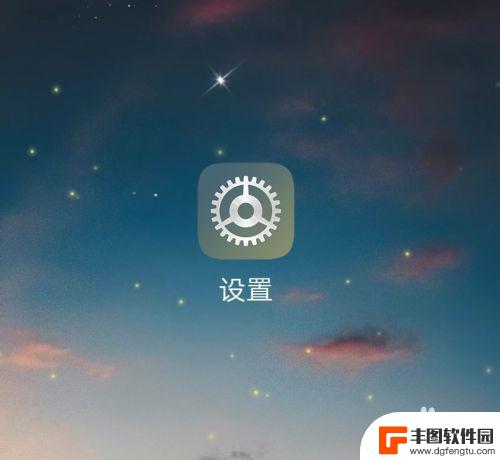
华为手机开热点为什么会自动关闭 华为手机热点自动关闭问题解决方法
最近有用户反映华为手机开热点时会自动关闭的问题,这给用户带来了一些困扰,造成这一问题的原因可能有很多,如系统设置、软件冲突等。为了解决这一问题,用户可以尝试重新设置热点、更新系...
2024-03-31 17:44:03

电脑显示手机热点无法连接网络是怎么回事 电脑连接手机热点但无法上网怎么办
当我们使用电脑连接手机热点时,有时候会出现无法连接网络的情况,这个问题可能会让人感到困惑和烦恼,究其原因可能是由于网络设置问题、热点信号不稳定或者是设备间的兼容性等因素所导致。...
2024-03-23 17:36:47

苹果手机电话怎么设置满屏显示 iPhone来电全屏显示怎么设置
苹果手机作为一款备受欢迎的智能手机,其来电全屏显示功能也备受用户青睐,想要设置苹果手机来电的全屏显示,只需进入手机设置中的电话选项,然后点击来电提醒进行相应设置即可。通过这一简...
2024-11-27 15:22:31

三星山寨手机怎么刷机 山寨手机刷机工具
在当今科技发展迅速的时代,手机已经成为人们生活中不可或缺的重要工具,市面上除了知名品牌的手机外,还存在着许多山寨手机,其中三星山寨手机尤为常见。对于一些用户来说,他们可能希望对...
2024-11-27 14:38:28
小编精选
苹果手机电话怎么设置满屏显示 iPhone来电全屏显示怎么设置
2024-11-27 15:22:31三星山寨手机怎么刷机 山寨手机刷机工具
2024-11-27 14:38:28怎么手机照片做表情 自己制作微信表情包的步骤
2024-11-27 13:32:58手机锁死怎么解开密码 手机屏幕锁住了怎样解锁
2024-11-27 11:17:23如何让手机与蓝牙耳机对接 手机无法连接蓝牙耳机怎么办
2024-11-27 10:28:54苹果手机怎么关闭听筒黑屏 苹果手机听筒遮住后出现黑屏怎么办
2024-11-27 09:29:48vivo手机如何更改字体大小 vivo手机系统字体大小修改步骤
2024-11-26 16:32:51手机上如何设置显示温度 手机屏幕如何显示天气和时间
2024-11-26 14:35:15手机流量为什么不能用 手机流量突然无法上网怎么办
2024-11-26 13:17:58手机屏幕白边如何去除黑边 华为手机屏幕上方显示黑色条纹怎么处理
2024-11-26 12:20:15热门应用